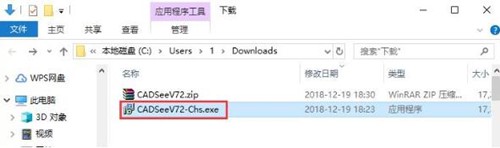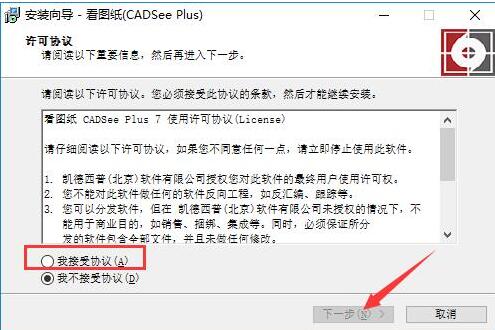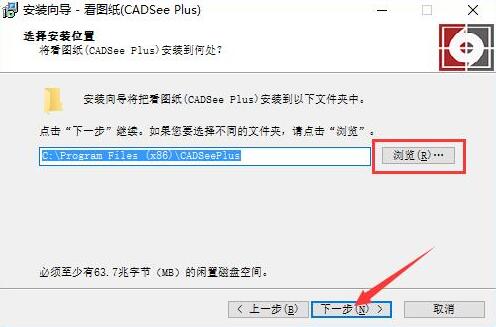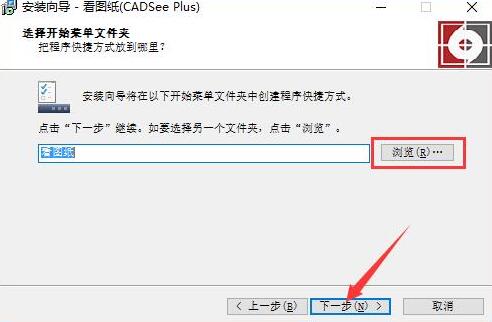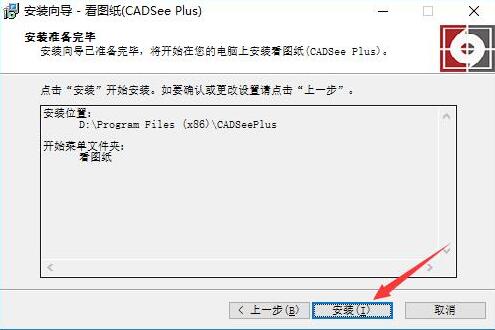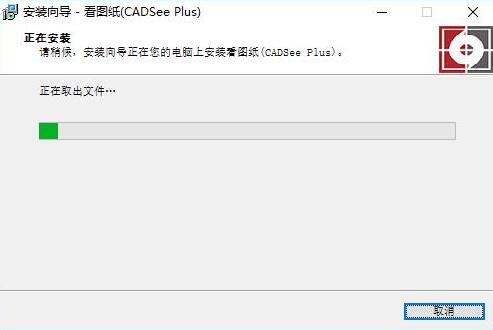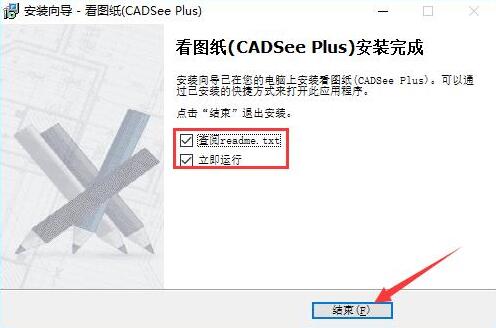看图纸软件安装教程
看图纸(CADSee Plus)作为快速看图纸软件,在为用户提供了快速看图途径的同时,保证了尽量多的功能,让整个软件看起来不那样单薄,是非常棒的设计师软件之一
看图纸(CADSee Plus)安装步骤
1、下载看图纸(CADSee Plus)软件包,将压缩包直接解压,使用鼠标左键双击打开安装文件。
2、进入安装程序,阅读软件相关许可协议,如无异议的话,则勾选左下方的“我接受协议”,再点击“下一步”。
看图纸软件安装教程图二
3、点击“浏览”选择看图纸(CADSee Plus)的软件安装目录,此处不建议安装在C盘,如果C盘文件过多的话,可能会影响计算机的运行速度。选定后点击“下一步”。
看图纸软件安装教程图三
4、点击“浏览”选择看图纸(CADSee Plus)的开始菜单文件夹,选择完成后点击下方的“下一步”。
看图纸软件安装教程图四
5、确认安装信息,如果设置无误,则点击“安装”按钮开始安装。
看图纸软件安装教程图五
6、看图纸(CADSee Plus)的安装过程大约需要3分钟,请耐心等待。
看图纸软件安装教程图六
7、安装结束后,自动跳转至安装完成界面。如果需要查看软件信息则勾选“查阅readme.txt”选项,如果想要立即使用看图纸(CADSee Plus),则勾选“立即运行”选项。最后点击“结束”按钮即可。
看图纸软件安装教程图七
看图纸(CADSee Plus)软件功能
1、支持图纸文件管理
2、支持浏览DwgDwfDxfPdfPsdBmpGifPngJpgTif文件
3、支持图纸简单编辑
4、支持图纸全文搜索功能
5、支持图纸批量打印功能
6、支持图纸格式批量转换
7、支持打开DGN图纸
8、支持触摸屏和Win8平板电脑
看图纸软件安装教程图八
FAQ
一、全屏状态下如何退出?
1)双击鼠标左键退出;
2)ESC键退出。
二、图形旋转后如何恢复图形显示状态?
1)双击鼠标左键退出;
2)在触摸屏上双指同时按下。
三、测量面积时如何结束当前测量?
1)双击鼠标左键退出;
2)在触摸屏上双指同时按下。
四、测量时如何退出测量命令?
1)点击命令图标;
2)ESC键退出。
图纸转换后图纸文件为何显示在一个较小区域内?
CADSee是对图纸文件全图进行转换的。出现转换后图纸在较小区域内显示,说明该图纸文件打开时,处于局部放大状态下。
若转换前用【全图显示】浏览一下原图纸文件,同样会出现图纸集中在较小区域显示。造成这个问题原因是原图纸中存在垃圾导致。
以上就是看图纸软件安装教程,希望大家喜欢
相关下载
相关文章
大家都在找